win10系统打开EXCEL总提示“运行时错误1004”怎么办
更新时间:2022-12-26 14:53:00作者:mei
excel主要是用来处理数据,能够制作出各种电子表格,win10系统打开excel表格准备编辑内容时,却弹出“运行时错误1004”的提示,这要怎么办?接下去和大家说下win10系统打开EXCEL总提示“运行时错误1004”的解决方法。
解决方法如下:
1、首先打开EXCEL工具,点击上方的文件选择选项即可。
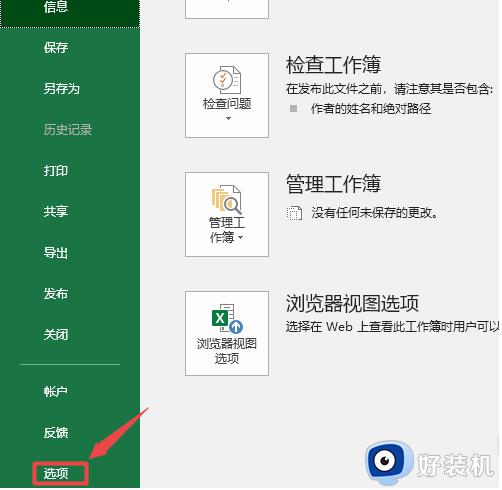
2、之后点击信任中心,打开信任中心设置。
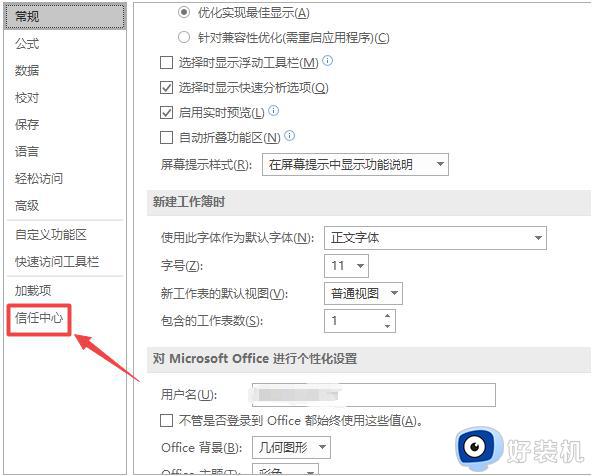
3、在打开的信任中心界面中,点击左侧的宏设置。
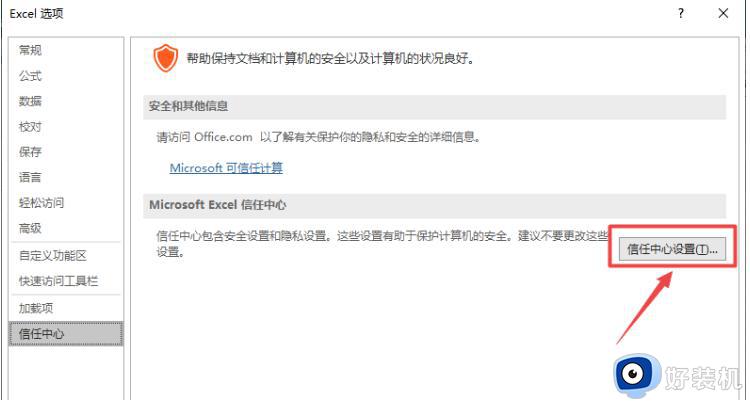
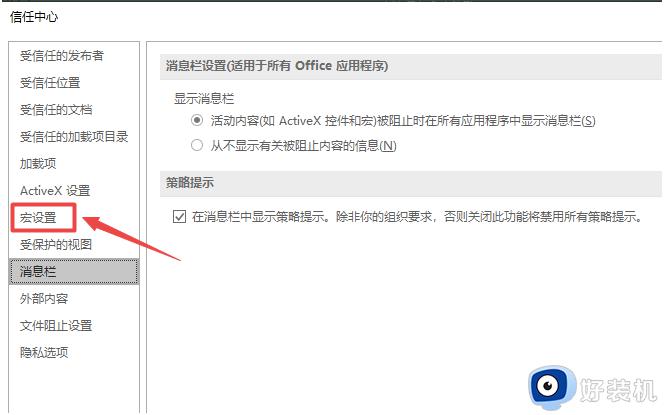
4、选择勾选右侧的信任对VBA工程对象模型的访问,最后保存确定就可以啦。
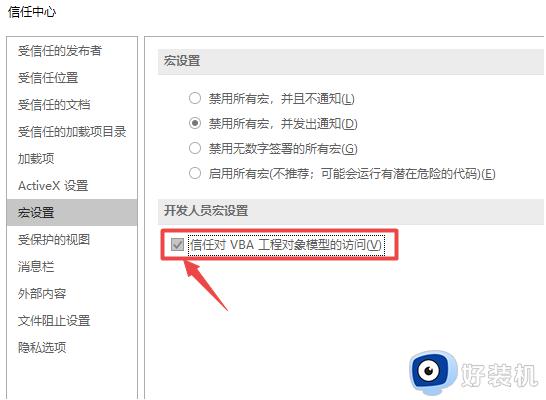
通过上文步骤设置,再次打开win10系统EXCEL表格一切都正常了,想编辑内容就能够随意操作。
win10系统打开EXCEL总提示“运行时错误1004”怎么办相关教程
- Win10控制面板打开后显示错误提示怎么办 Win10控制面板打开后出现错误怎么解决
- win10提示0x80131500错误代码如何解决 win10提示0x80131500错误代码两种解决方法
- win10电脑中打开应用程序提示KERNELBASE.dll文件错误如何修复
- windows10更新遇到错误怎么解决 win10更新遇到错误怎么办
- win10错误代码0x800704cf怎么回事 win10出现错误代码0x800704cf解决步骤
- Win10打开网页提示HTTP 500内部服务器错误的修复方法
- win10防火墙打不开错误代码0x80070422怎么办
- win10连接远程桌面为什么提示连接内部错误 win10连接远程桌面提示连接内部错误的处理方法
- Win10应用商店无法打开提示0x80070422错误代码怎么办
- 为什么win10开启steam提示错误代码111 win10打开steam就提示错误代码111解决方法
- win10拼音打字没有预选框怎么办 win10微软拼音打字没有选字框修复方法
- win10你的电脑不能投影到其他屏幕怎么回事 win10电脑提示你的电脑不能投影到其他屏幕如何处理
- win10任务栏没反应怎么办 win10任务栏无响应如何修复
- win10频繁断网重启才能连上怎么回事?win10老是断网需重启如何解决
- win10批量卸载字体的步骤 win10如何批量卸载字体
- win10配置在哪里看 win10配置怎么看
win10教程推荐
- 1 win10亮度调节失效怎么办 win10亮度调节没有反应处理方法
- 2 win10屏幕分辨率被锁定了怎么解除 win10电脑屏幕分辨率被锁定解决方法
- 3 win10怎么看电脑配置和型号 电脑windows10在哪里看配置
- 4 win10内存16g可用8g怎么办 win10内存16g显示只有8g可用完美解决方法
- 5 win10的ipv4怎么设置地址 win10如何设置ipv4地址
- 6 苹果电脑双系统win10启动不了怎么办 苹果双系统进不去win10系统处理方法
- 7 win10更换系统盘如何设置 win10电脑怎么更换系统盘
- 8 win10输入法没了语言栏也消失了怎么回事 win10输入法语言栏不见了如何解决
- 9 win10资源管理器卡死无响应怎么办 win10资源管理器未响应死机处理方法
- 10 win10没有自带游戏怎么办 win10系统自带游戏隐藏了的解决办法
